Maison >tutoriels informatiques >Navigateur >Où définir le bouton de téléchargement dans Microsoft Edge Comment définir le bouton de téléchargement dans Microsoft Edge
Où définir le bouton de téléchargement dans Microsoft Edge Comment définir le bouton de téléchargement dans Microsoft Edge
- WBOYWBOYWBOYWBOYWBOYWBOYWBOYWBOYWBOYWBOYWBOYWBOYWBavant
- 2024-05-09 10:10:12929parcourir
Vous ne parvenez pas à trouver le bouton de téléchargement dans Microsoft Edge ? ne t'inquiète pas! L'éditeur PHP Xiaoxin vous propose une méthode pratique pour vous aider à trouver et définir facilement le bouton de téléchargement d'affichage. Consultez ce guide détaillé pour savoir comment restaurer le bouton de téléchargement dans le navigateur Edge afin de pouvoir télécharger facilement les fichiers dont vous avez besoin. Lisez la suite pour rendre votre expérience de téléchargement un jeu d'enfant !
Étape 1 : Ouvrez d'abord le navigateur Microsoft Edge et cliquez sur le logo [...] dans le coin supérieur droit, comme indiqué dans l'image ci-dessous.

Étape 2 : Ensuite, dans le menu contextuel, cliquez sur [Paramètres], comme indiqué dans l'image ci-dessous.
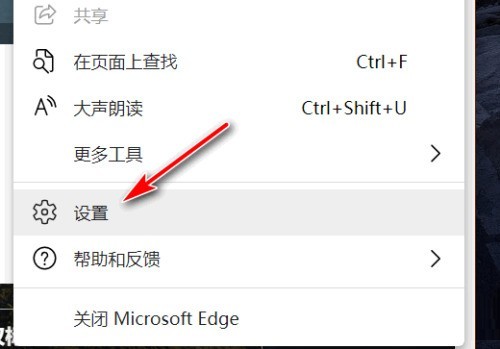
Étape 3 : Cliquez ensuite sur [Apparence] sur le côté gauche de l'interface, comme indiqué dans l'image ci-dessous.
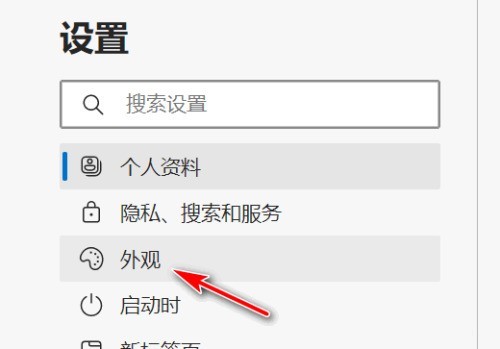
Étape 4 : Enfin, cliquez sur le bouton situé à droite de [Afficher le bouton de téléchargement] et changez-le du gris au bleu, comme indiqué dans l'image ci-dessous.
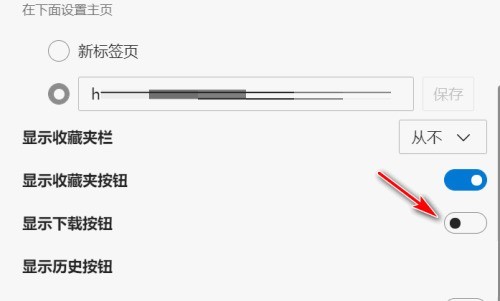
Ce qui précède est le contenu détaillé de. pour plus d'informations, suivez d'autres articles connexes sur le site Web de PHP en chinois!
Articles Liés
Voir plus- Où se trouve le paramètre d'affichage de compatibilité du navigateur Edge ?
- Tutoriel IDM pour télécharger des vidéos à l'aide du navigateur Edge
- Instructions spécifiques indiquant si vous pouvez désinstaller le navigateur Edge
- Solution : optimiser la fluidité du visionnage des vidéos Bilibili sur le navigateur Edge
- Comment installer le navigateur Edge dans Win7

